开篇介绍在使用苹果电脑时,了解正确的关机方法不仅可以延长设备的使用寿命,还能确保数据的完整性。本文将详细介绍在macOS系统中优雅地关闭苹果电脑的...
2025-04-04 1 苹果电脑
在现代社会中,无线网络已经成为我们生活中不可或缺的一部分。然而,有时候我们可能会遇到苹果电脑无法连接WiFi的问题,这给我们的工作和学习带来了很大的麻烦。在本文中,我们将一步步解决苹果电脑无法连接WiFi的常见问题。
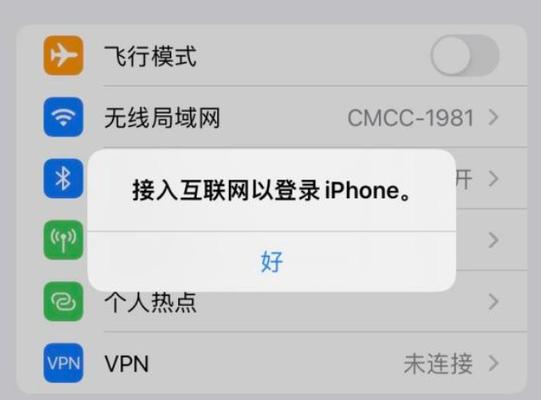
确认WiFi网络是否正常运行
在解决苹果电脑无法连接WiFi问题之前,首先需要确保WiFi网络本身正常运行。可以尝试使用其他设备(如手机或平板电脑)连接同一网络,以确认是否是WiFi网络本身出现了问题。
检查WiFi密码是否正确
有时候,苹果电脑无法连接WiFi是因为输入的密码不正确。请确保你输入的密码是准确的,并且区分大小写。
重新启动路由器和苹果电脑
有时候,重启路由器和苹果电脑可以解决连接问题。请先关闭路由器,等待几分钟后再重新启动。重新启动苹果电脑,并尝试连接WiFi网络。
忘记WiFi网络并重新连接
有时候,苹果电脑可能会出现与特定WiFi网络的连接问题。在这种情况下,可以尝试忘记该网络,并重新连接。打开系统偏好设置,选择“网络”,然后选中对应的WiFi网络,在右下角点击“高级”,在弹出窗口中选择“忘记”并确认。重新连接该WiFi网络。
重置网络设置
重置网络设置可以清除苹果电脑上的网络配置文件,并将其恢复到默认状态。打开系统偏好设置,选择“网络”,然后点击左下角的“高级”,在弹出窗口中选择“TCP/IP”,点击右下角的“将配置更改为默认”,然后点击“好”并保存更改。重新启动苹果电脑后,尝试重新连接WiFi网络。
检查防火墙设置
有时候,防火墙设置可能会影响苹果电脑连接WiFi。打开系统偏好设置,选择“安全性与隐私”,然后点击“防火墙”选项卡,确保防火墙处于关闭状态。
更新操作系统和驱动程序
有时候,旧版本的操作系统或驱动程序可能会导致苹果电脑无法连接WiFi。请确保你的苹果电脑上运行着最新版本的操作系统,并更新所有相关的驱动程序。
重置苹果电脑的SMC和NVRAM
重置苹果电脑的SMC(系统管理控制器)和NVRAM(非易失性随机存取存储器)可以清除一些电脑设置和缓存文件,有时可以解决连接问题。具体的重置步骤可以在苹果官方网站上找到。
检查无线网络卡硬件问题
苹果电脑无法连接WiFi可能是由于无线网络卡的硬件问题导致的。在这种情况下,建议联系苹果客服或前往授权维修点进行检修和维修。
使用有线连接替代无线连接
如果尝试了以上方法仍无法解决问题,可以考虑使用有线连接替代无线连接。使用网线将苹果电脑直接连接到路由器,以确保稳定的网络连接。
与网络服务提供商联系
如果经过多次尝试仍然无法解决苹果电脑无法连接WiFi的问题,可能是网络服务提供商的问题。建议与网络服务提供商联系,检查并解决网络连接问题。
保持设备更新和维护
苹果电脑的软件和硬件更新可以解决一些连接问题。定期检查并更新操作系统、驱动程序和应用程序,以保持设备的正常运行。
避免干扰源
一些电子设备(如微波炉、蓝牙设备等)可能会干扰无线网络信号。请将苹果电脑远离这些干扰源,以保持稳定的WiFi连接。
尝试其他无线网络
在某些情况下,苹果电脑可能无法连接某个特定的WiFi网络,但可以正常连接其他网络。尝试连接其他可用的无线网络,以确定是特定网络的问题还是苹果电脑本身的问题。
当苹果电脑无法连接WiFi时,我们可以通过确认WiFi网络状态、检查密码、重启设备、重置网络设置等方法逐步排查问题。如果这些方法都无效,可以考虑硬件故障或联系网络服务提供商寻求帮助。保持设备的更新和维护也是保证无线连接稳定的重要步骤。
苹果电脑是一款优秀的电脑产品,但有时候我们可能会遇到无法连接WiFi的问题。这个问题可能是由多种原因引起的,例如网络配置问题、软件故障或硬件故障等。本文将为您提供一些解决苹果电脑无法连接WiFi的常见问题的方法和技巧。
1.检查WiFi开关是否打开
有时候我们会不小心关闭了WiFi开关,导致无法连接WiFi。在菜单栏上点击WiFi图标,确保WiFi开关是打开的状态。
2.重启WiFi路由器
有时候WiFi路由器可能出现故障或缓存问题,导致无法连接WiFi。可以尝试重启路由器,等待片刻后再尝试连接WiFi。
3.忘记网络并重新连接
点击菜单栏上的WiFi图标,找到要连接的网络名称,点击"忘记该网络"。然后再次点击WiFi图标,选择要连接的网络,输入密码进行连接。
4.检查WiFi密码是否正确
有时候我们输入WiFi密码时可能会出错,导致无法连接。请确保输入的密码是正确的,可以尝试重新输入密码进行连接。
5.更新系统软件
有时候苹果电脑系统软件可能存在一些bug或故障,导致无法连接WiFi。可以尝试更新系统软件,以修复潜在的问题。
6.清除网络配置文件
网络配置文件可能会出现问题,导致无法连接WiFi。可以尝试清除网络配置文件,重新建立网络连接。在Finder中按下Command+Shift+G,输入"/Library/Preferences/SystemConfiguration/",找到并删除"com.apple.airport.preferences.plist"和"NetworkInterfaces.plist"文件。
7.使用网络诊断工具
苹果电脑内置了网络诊断工具,可以帮助您检测和解决网络连接问题。点击菜单栏上的WiFi图标,选择"网络诊断",按照提示进行操作。
8.重置系统管理控制器(SMC)
有时候苹果电脑的系统管理控制器可能出现故障,导致无法连接WiFi。可以尝试重置SMC来解决问题。关闭电脑,然后按下Shift+Control+Option+电源键进行开机,等待数秒后松开所有按键,再次开机。
9.删除无线网络首选项
有时候无线网络首选项可能会出现问题,导致无法连接WiFi。可以尝试删除这些首选项文件,重新建立网络连接。在Finder中按下Command+Shift+G,输入"/Library/Preferences/SystemConfiguration/",找到并删除"com.apple.wifi.message-tracer.plist"、"NetworkInterfaces.plist"和"preferences.plist"文件。
10.修改网络位置
苹果电脑可能会保存不同的网络位置配置文件,导致无法连接WiFi。可以尝试切换网络位置或创建新的网络位置,以重新配置网络连接。
11.重置网络设置
重置网络设置可以清除所有网络配置文件和偏好设置,并将网络恢复到初始状态。点击"系统偏好设置",选择"网络",点击左下角的"高级",选择"TCP/IP"选项卡,点击右下角的"还原默认设置"。
12.确保WiFi路由器正常工作
有时候WiFi路由器可能出现故障,导致无法连接WiFi。可以尝试连接其他设备来确认是否是WiFi路由器的问题。
13.检查是否启用MAC地址过滤
如果您启用了MAC地址过滤功能,确保您的苹果电脑的MAC地址被加入到允许连接的列表中。
14.联系网络服务提供商
如果以上方法都无法解决问题,可能是网络服务提供商的问题。您可以联系您的网络服务提供商寻求进一步的技术支持和帮助。
15.寻求苹果官方支持
如果以上方法都无法解决问题,您可以联系苹果官方技术支持,寻求进一步的帮助和指导。
无法连接WiFi是苹果电脑常见的问题,但通过一些简单的方法和技巧,我们可以解决这个问题。首先要确保WiFi开关是打开的,然后检查WiFi密码是否正确,尝试更新系统软件和重启WiFi路由器。如果问题仍然存在,可以尝试清除网络配置文件、使用网络诊断工具、重置SMC或删除无线网络首选项等方法。如果仍然无法解决问题,可以尝试修改网络位置、重置网络设置,或联系网络服务提供商和苹果官方技术支持寻求进一步的帮助。
标签: 苹果电脑
版权声明:本文内容由互联网用户自发贡献,该文观点仅代表作者本人。本站仅提供信息存储空间服务,不拥有所有权,不承担相关法律责任。如发现本站有涉嫌抄袭侵权/违法违规的内容, 请发送邮件至 3561739510@qq.com 举报,一经查实,本站将立刻删除。
相关文章

开篇介绍在使用苹果电脑时,了解正确的关机方法不仅可以延长设备的使用寿命,还能确保数据的完整性。本文将详细介绍在macOS系统中优雅地关闭苹果电脑的...
2025-04-04 1 苹果电脑

随着科技的发展,电脑的应用变得越来越广泛,人们也越来越关注电脑的存储问题。特别是对于经常需要处理大量数据的用户来说,扩展存储空间显得尤为重要。苹果电脑...
2025-04-04 2 苹果电脑
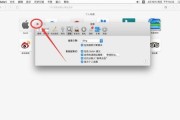
在使用苹果电脑过程中,你是否经常想要更改或自定义桌面图标,以使你的工作环境更加个性化和高效?苹果电脑的操作系统macOS拥有丰富的个性化选项,允许用户...
2025-03-28 2 苹果电脑

苹果电脑以其卓越的性能和精美的设计深受用户喜爱,然而,偶尔会出现配置被不法篡改的情况。用户在面对此类问题时往往束手无策,深感困扰。本文将针对苹果电脑配...
2025-03-28 2 苹果电脑
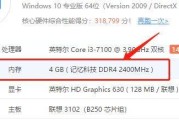
在当今数字化时代,内存条作为电脑中的重要组件,对电脑运行的流畅程度有着直接的影响。对于使用苹果电脑的用户来说,了解自己设备的内存条类型至关重要,它可以...
2025-03-26 4 苹果电脑
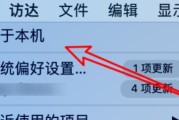
内存卡读取器是一种非常实用的外设设备,它可以轻松地读取存储在各种内存卡(如SD卡、microSD卡等)中的数据,并将其传输到计算机上。对于苹果电脑用户...
2025-03-20 4 苹果电脑